Chuyển đổi VOB sang MP4 trực tuyến bằng 6 phương pháp khả thi mà bạn có thể thử
Là một nhà quay phim và biên tập viên độc lập, bạn là người yêu thích nhiều phần mềm chỉnh sửa video khác nhau có thể giúp công việc của bạn trở nên dễ dàng hơn. Một trong những công cụ quan trọng mà bạn nên thường xuyên có trong tay là trình chuyển đổi video, cho phép bạn thay đổi định dạng video để đảm bảo tính tương thích. Định dạng rất quan trọng để chỉnh sửa và tải lên trên các nền tảng truyền thông xã hội khác nhau, như mọi người đều biết. Vì lý do đó, chúng tôi đã tổng hợp danh sách top 6 tốt nhất VOB sang MP4 chuyển đổi trực tuyến để giúp bạn trong quá trình chuyển đổi video của mình. Hơn nữa, hãy tiếp tục đọc cho đến cuối để biết mẹo bổ sung sẽ hữu ích cho bạn.
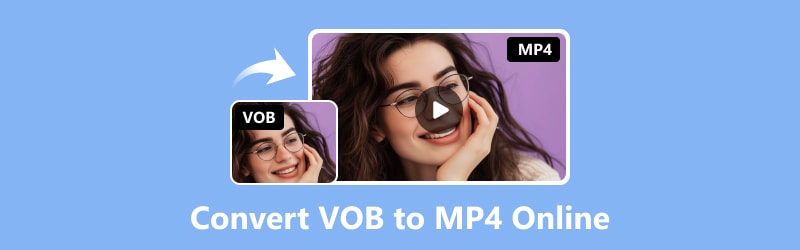
NỘI DUNG TRANG
- Phần 1. Sử dụng Vidmore Free Video Converter trực tuyến để chuyển đổi VOB sang MP4
- Phần 2. Chuyển VOB sang MP4 bằng CloudConvert
- Phần 3. Sử dụng Zamzar để chuyển VOB sang MP4
- Phần 4. Media.io Đổi VOB sang MP4
- Phần 5. Chuyển đổi VOB sang MP4 trực tuyến bằng Veed
- Phần 6. Chuyển VOB sang MP4 bằng MP4.to
- Phần 7. Phần thưởng: Chuyển đổi VOB sang MP4 ngoại tuyến
- Phần 8. Câu hỏi thường gặp về cách chuyển đổi VOB sang MP4 trực tuyến
Phần 1. Sử dụng Vidmore Free Video Converter trực tuyến để chuyển đổi VOB sang MP4
Ưu điểm
- Nó là thuận tiện và có thể truy cập trực tuyến.
- Hỗ trợ chuyển đổi hàng loạt.
- Hỗ trợ nhiều định dạng tập tin.
Nhược điểm
- Không có cách nào để thay đổi dữ liệu.
Hãy dùng thử trình chuyển đổi VOB sang MP4 trực tuyến miễn phí này, nó hoạt động hoàn hảo trên tất cả các trình duyệt web và không yêu cầu cài đặt phần mềm của bên thứ ba. Nó làm cho việc chuyển đổi các tập tin nhỏ hơn trở nên đơn giản. Vidmore Free Video Converter Online là một cách tuyệt vời để chuyển đổi VOB sang MP4 một cách dễ dàng. Sử dụng công cụ này, bạn có thể nhanh chóng chuyển đổi các tệp video VOB sang MPEG-2, MP4, AVI, WMV, MOV, MKV và nhiều định dạng khác. Bạn có thể điều chỉnh các thông số VOB trước khi chuyển đổi. Bạn có thể sửa đổi các khía cạnh khác nhau của video VOB, chẳng hạn như tốc độ bit, codec, độ phân giải, tốc độ khung hình, tốc độ lấy mẫu, kênh và chất lượng video.
Ngoài ra, điều tuyệt vời hơn ở công cụ này là bạn có thể chuyển đổi số lượng video không giới hạn mà không mất phí. Vidmore cung cấp khả năng chuyển đổi video hàng loạt mà không hạn chế kích thước và không yêu cầu đăng ký, trái ngược với các trang web chuyển đổi khác.
Hơn nữa, nó có cài đặt sẵn cho một số định dạng, cho phép các tệp video của bạn được xử lý nhanh chóng. Không làm giảm chất lượng, nó cũng có thể chuyển đổi video sang các định dạng 1080p HD, 720p HD và SD. Dưới đây là các bước để chuyển đổi VOB sang MP4 miễn phí bằng công cụ ngoạn mục này:
Bước 1. Đi đến Vidmore Free Video Converter Online địa điểm. Là người dùng lần đầu sử dụng công cụ này, trước tiên bạn cần tải xuống Trình khởi chạy Vidmore để truy cập nó.
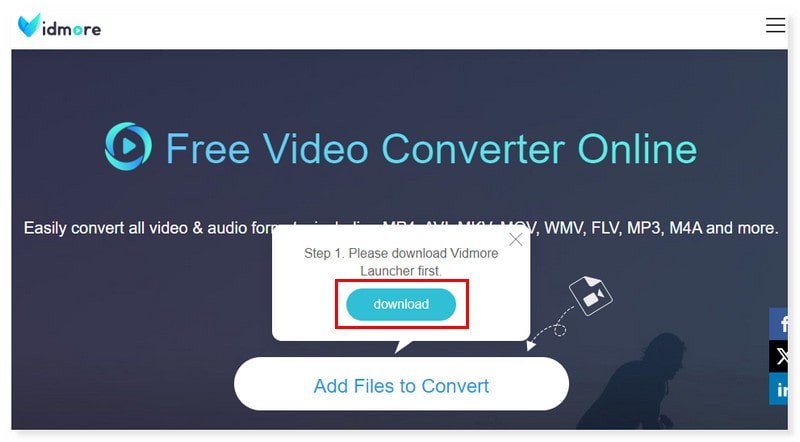
Bước 2. Bạn có thể thấy tùy chọn Thêm tệp để chuyển đổi ở giữa giao diện; bấm vào nó để mở tập tin. Chọn tệp VOB bạn muốn chuyển đổi từ thư mục cục bộ, sau đó nhấp vào Mở.
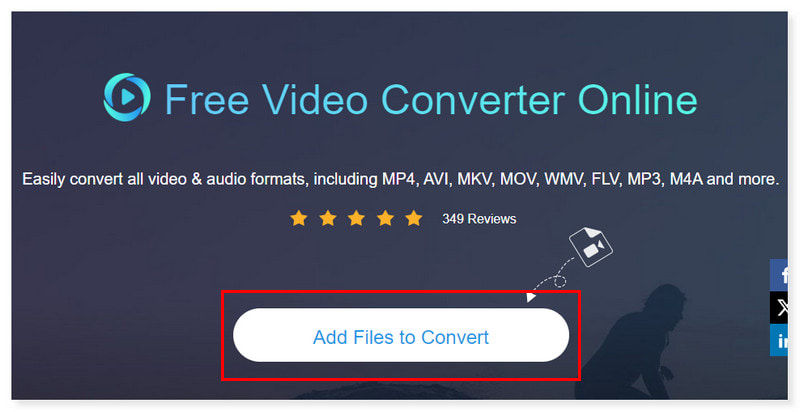
Bước 3. Khi bạn đã thêm tệp, hãy đặt định dạng đầu ra thành MP4. Bạn có thể điều chỉnh cài đặt định dạng bằng cách nhấp vào nút bánh răng Cài đặt, sau đó nhấp OK sau khi hoàn tất.
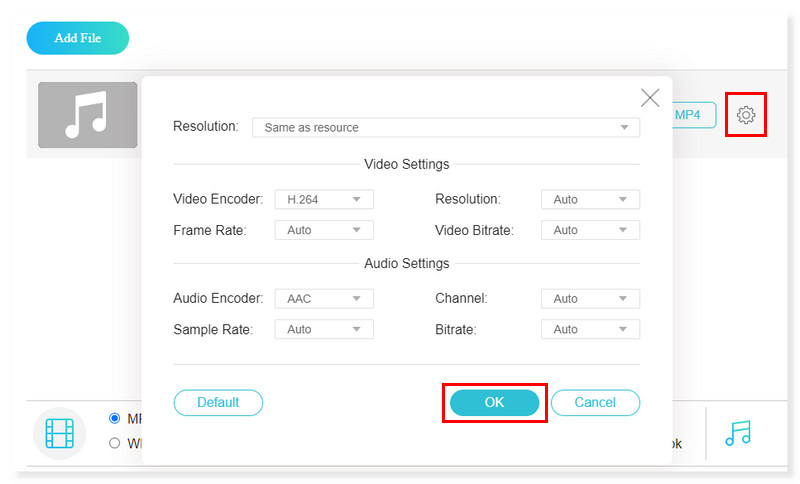
Bước 4. Nếu bây giờ bạn thấy ổn với tệp, hãy bắt đầu chuyển đổi tệp bằng cách nhấp vào nút Chuyển đổi bên dưới. Và thế là xong! Đây là các bước cơ bản để chuyển đổi M4A sang MP4 trực tuyến và miễn phí với Vidmore Free Converter Online.
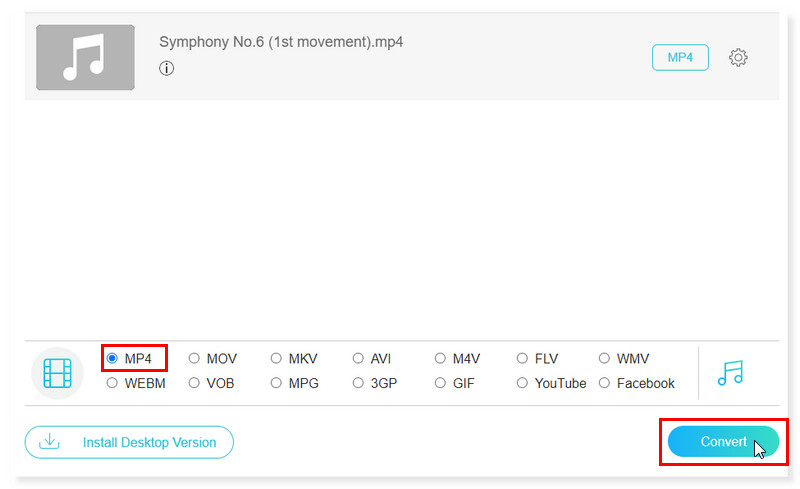
Phần 2. Chuyển VOB sang MP4 bằng CloudConvert
Ưu điểm
- Giao diện mượt mà.
- Nhiều định dạng tập tin được hỗ trợ.
- Tải lên và chuyển đổi ngay lập tức.
Nhược điểm
- Giới hạn 25 chuyển đổi mỗi ngày với phiên bản miễn phí.
CloudConvert chuyển đổi tập tin video của bạn trực tuyến. Nó hỗ trợ một số định dạng khác nhau, bao gồm MP4, WEBM và AVI. Các điều khiển cho phép bạn điều chỉnh chất lượng, độ phân giải và kích thước tệp của video. Chương trình chuyển đổi tệp đa năng của bạn là CloudConvert. Chúng tôi hỗ trợ hầu hết các định dạng âm thanh, video, tài liệu, sách điện tử, kho lưu trữ, hình ảnh, bảng tính và bản trình bày. Hơn nữa, việc sử dụng công cụ web của chúng tôi không yêu cầu tải xuống bất kỳ chương trình nào. Sử dụng CloudConvert để chuyển đổi VOB sang MP4 bằng cách thực hiện theo các bước bên dưới.
Bước 1. Truy cập trang web của CloudConvert. Đặt chuyển đổi của bạn thành VOB sang MP4 trên trang. Đánh dấu vào nút Chọn tệp để mở bộ nhớ cục bộ của bạn và chọn tệp bạn sẽ chuyển đổi.
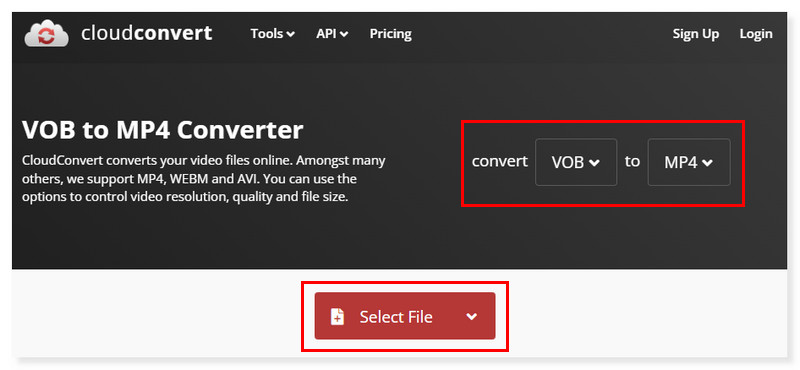
Bước 2. Đặt định dạng đầu ra thành MP4. Bạn cũng có thể đặt định dạng đầu ra của từng tệp bạn đã tải lên và điều chỉnh cài đặt của chúng riêng lẻ.
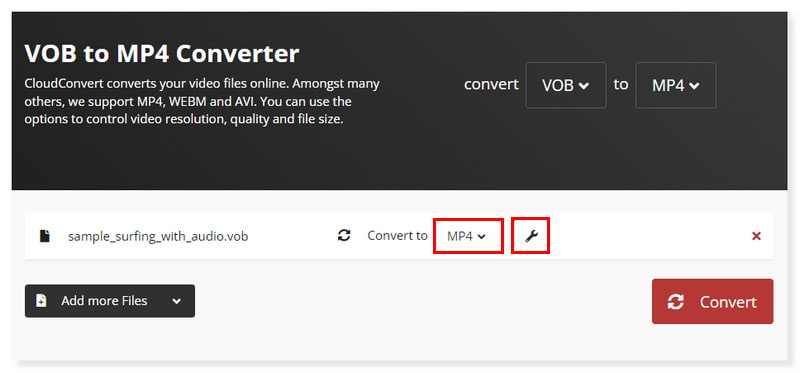
Bước 3. Nếu bạn đã thiết lập xong các tệp, hãy nhấp vào nút Chuyển đổi bên dưới và bắt đầu quá trình chuyển đổi. Đây là cách chuyển VOB sang MP4 bằng công cụ CloudConvert
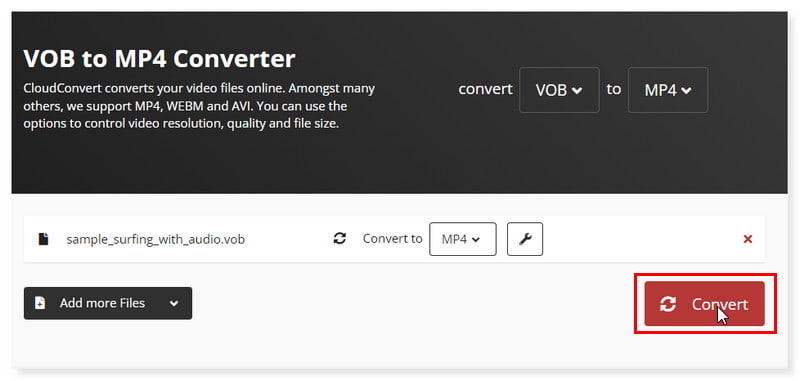
Phần 3. Sử dụng Zamzar để chuyển VOB sang MP4
Ưu điểm
- Nó là một công cụ chuyển đổi phương tiện đa nền tảng.
- Nó cung cấp một giao diện dễ sử dụng phù hợp cho tất cả người dùng.
- Nó hỗ trợ rất nhiều định dạng.
Nhược điểm
- Phải mất thời gian để chuyển đổi các tập tin lớn
Zamzar là một công cụ chuyển đổi tệp trực tuyến đơn giản, có thể chuyển đổi nhiều loại tệp thành các định dạng tệp thích hợp hơn. Bạn có thể dễ dàng thực hiện chuyển đổi ở mọi nơi và trên mọi thiết bị bằng cách sử dụng trực tuyến hoặc thông qua tích hợp liền mạch với hệ điều hành ưa thích của bạn (Mac hoặc PC). Nó cung cấp giải pháp toàn diện cho tất cả các chuyển đổi tệp, bao gồm bài hát, video và tài liệu. Ví dụ: bạn có thể sử dụng Zamzar để thực hiện chuyển đổi tệp như AVI sang MP4, WMA sang MP3 và VOB sang MP4. Tuy nhiên, nó chỉ được sử dụng miễn phí với các tùy chọn hạn chế, vì vậy nếu muốn tận dụng hết tiềm năng của nó, bạn phải nâng cấp gói của mình.
Bước 1. Trước tiên, hãy truy cập trang web Zamzar và tìm phần mềm chuyển đổi tệp VOB sang MP4. Nhấp vào tab Chọn tệp hoặc thả tệp bạn muốn chuyển đổi.
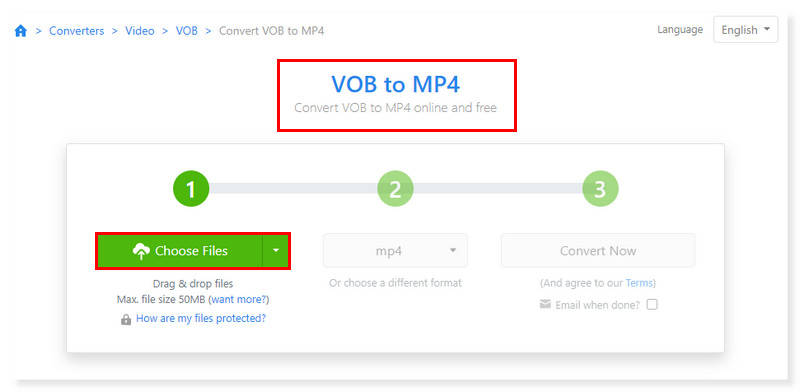
Bước 2. Sau đó, đặt định dạng đầu ra thành MP4. Sau khi hoàn tất, hãy nhấp vào tab Chuyển đổi ngay để bắt đầu quá trình chuyển đổi.
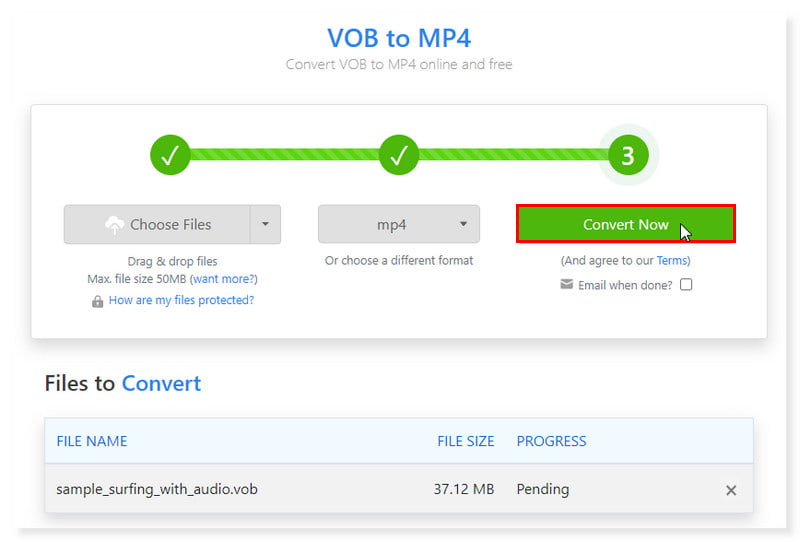
Bước 3. Tải xuống tập tin đã chuyển đổi sau khi hoàn tất. Và thế là xong! Đây là các bước để chuyển đổi VOB sang MP4 miễn phí bằng công cụ này
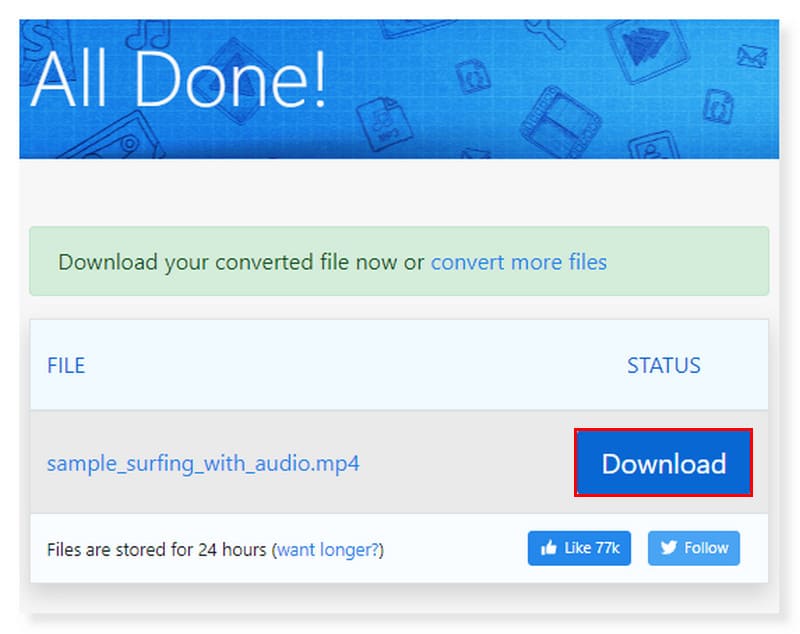
Phần 4. Media.io Đổi VOB sang MP4
Ưu điểm
- Không có hình mờ.
- Thuận tiện để chia sẻ.
- Tốc độ nén nhanh.
Nhược điểm
- Mới trên thị trường.
Với sự trợ giúp của Media.io Converter, bạn có thể chuyển đổi nhanh chóng và hiệu quả các tệp VOB sang MP4 bên cạnh các tính năng chuyển đổi hình ảnh và âm thanh. Nó đảm bảo quá trình chuyển đổi tệp phương tiện không gặp sự cố với kỹ thuật chuyển đổi không mất dữ liệu. Với khả năng tùy chỉnh các thông số chuyển đổi video, Media.io cho phép người dùng có nhiều quyền kiểm soát hơn đối với MP4. Hơn nữa, nó có khả năng chuyển đổi 35 định dạng tệp video riêng biệt, cung cấp vô số lựa chọn cho yêu cầu chuyển đổi của bạn mà không ảnh hưởng đến chất lượng.
Bước 1. Trước tiên, hãy truy cập trang web Media.io và tìm công cụ chuyển đổi VOB sang MP4. Tải lên tệp VOB của bạn bằng cách kéo hoặc thả chúng trên trang.
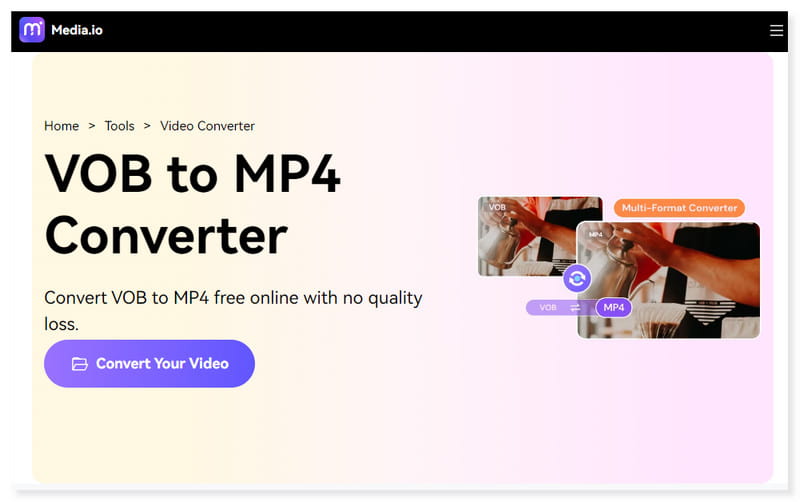
Bước 2. Đặt định dạng đầu ra của bạn thành MP4. Bạn cũng có thể sửa đổi cài đặt định dạng đặt trước bằng cách nhấp vào biểu tượng bánh răng Cài đặt.
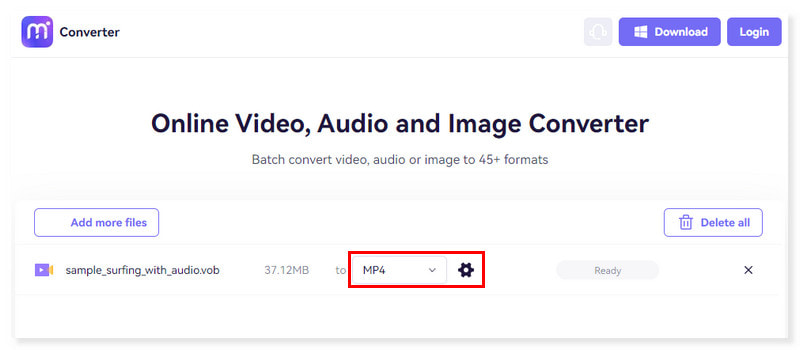
Bước 3. Sau khi hoàn tất, hãy nhấp vào nút Convert bên dưới để bắt đầu quá trình chuyển đổi. Đó là những bước bạn có thể làm theo để thay đổi VOB sang MP4 bằng công cụ này. Nếu bạn muốn chuyển đổi AVI sang MP4, công cụ này cũng có thể giúp bạn.
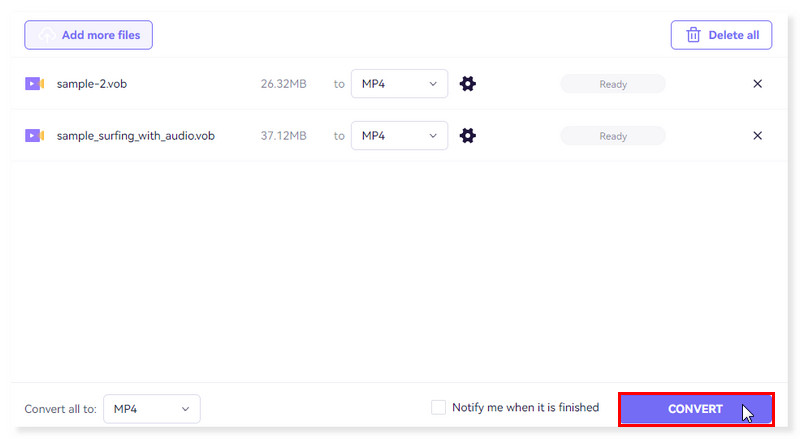
Phần 5. Chuyển đổi VOB sang MP4 trực tuyến bằng Convertio
Ưu điểm
- Chuyển đổi xử lý hàng loạt nhanh chóng.
- Giao diện đơn giản và thân thiện với người dùng.
- Kết hợp các dịch vụ đám mây phổ biến.
Nhược điểm
- Chỉ cho phép tải lên tối đa 100 MB mỗi tệp trong phiên bản miễn phí.
Một công cụ chuyển đổi video miễn phí khác có tên Convertio, cho phép bạn chuyển đổi các tệp VOB sang hầu hết mọi định dạng khác, bao gồm MP4, AVI, FLV, MKV, MOV, v.v. Bạn có thể chuyển đổi video từ trong trình duyệt của mình vì trình chuyển đổi dựa trên web. Bạn thậm chí có thể điều chỉnh độ phân giải, chất lượng và tỷ lệ khung hình của video đầu ra trước khi bắt đầu quá trình chuyển đổi.
Bước 1. Truy cập trang web của Convertio. Đặt chuyển đổi thành VOB sang MP4 trong giao diện. Chọn tệp từ bộ nhớ cục bộ hoặc URL của bạn bằng cách kéo chúng vào trang.
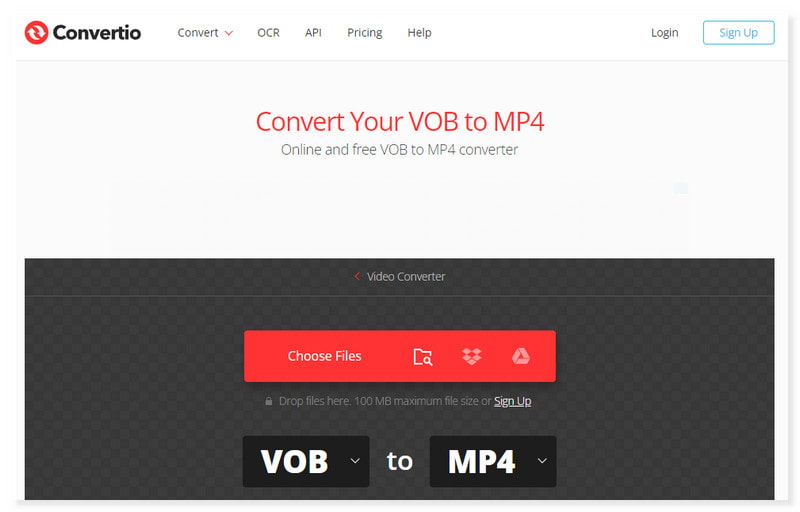
Bước 2. Bạn có thể thêm và chuyển đổi nhiều tập tin vào trang. Nó cũng cho phép thiết lập định dạng đầu ra cho mỗi file bạn tải lên. Chỉ cần nhấp vào nút thả xuống Định dạng.
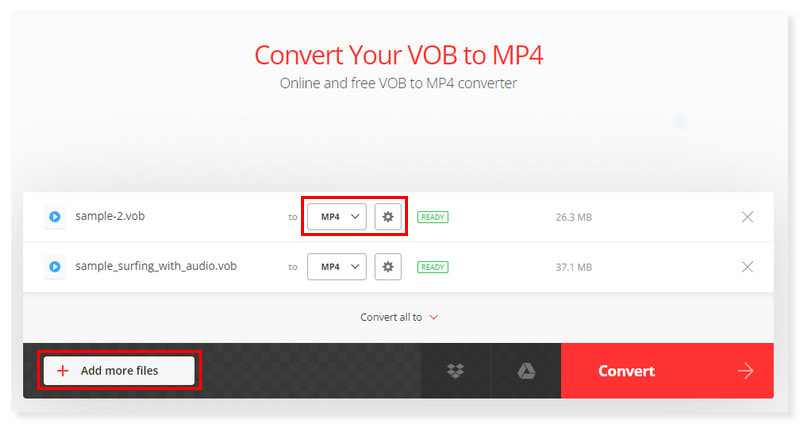
Bước 3. Khi tất cả đã được thiết lập xong, hãy nhấp vào nút Chuyển đổi bên dưới và bạn đã hoàn tất! Đó là cách bạn có thể chuyển đổi VOB sang MP4 trực tuyến bằng Convertio.
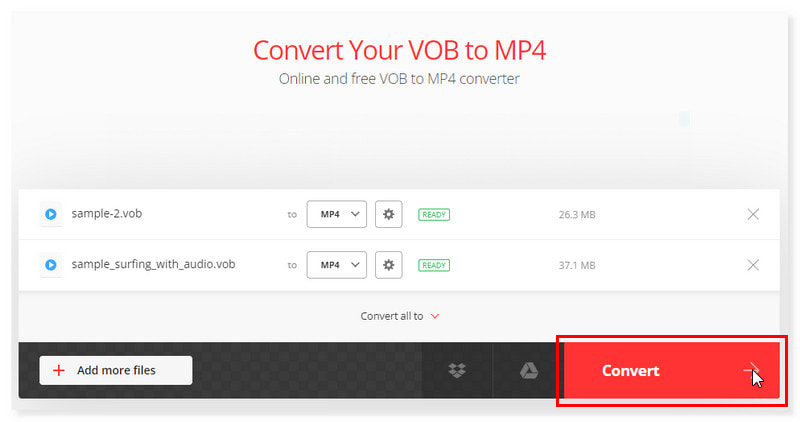
Phần 6. Chuyển VOB sang MP4 bằng ConvertFiles
Ưu điểm
- Cung cấp trải nghiệm chuyển đổi ít phức tạp hơn.
- Hỗ trợ định dạng tệp phương tiện rộng.
- Tương thích với mọi máy tính hệ điều hành.
Nhược điểm
- Cửa sổ bật lên quảng cáo có sẵn trên trang web.
Khi chuyển đổi từ VOB sang MP4, việc sử dụng ConvertFiles đảm bảo phương pháp chuyển đổi chính xác và hiệu quả. Tính toàn vẹn trực quan của nội dung VOB gốc được giữ nguyên trong các tệp MP4 được tạo ra nhờ khả năng chuyển đổi tuyệt vời của nền tảng này. ConvertFiles là đối tác đáng tin cậy của bạn để chuyển đổi VOB sang MP4, đáp ứng chính xác nhu cầu của bạn với sự cống hiến không ngừng để tạo ra kết quả tầm cỡ cao nhất.
Bước 1. Mở bộ nhớ cục bộ của bạn và chọn tệp VOB bạn muốn chuyển đổi bằng cách nhấp vào tab Duyệt. Sau khi hoàn tất, hãy đặt định dạng đầu ra thành MP4.
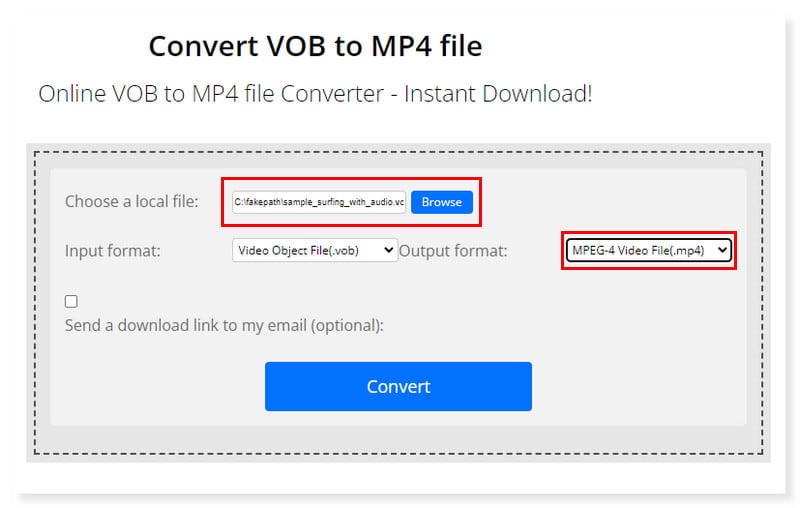
Bước 2. Ngoài ra còn có một tùy chọn để gửi liên kết tải xuống tới email của bạn, nhưng điều đó tùy thuộc vào bạn nếu bạn muốn. Đánh dấu vào nút Convert để bắt đầu chuyển đổi.
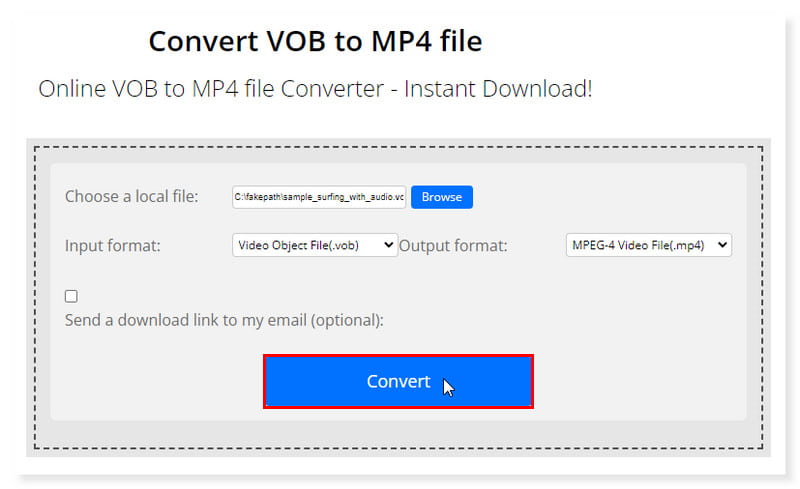
Bước 3. Tải xuống tệp MP4 đã chuyển đổi của bạn ngay lập tức. Và thế là xong! Đây là những cách chuyển đổi tệp VOB lớn sang MP4 trực tuyến miễn phí. Và nó cho phép bạn thay đổi VOB sang MKV một cách dễ dàng.
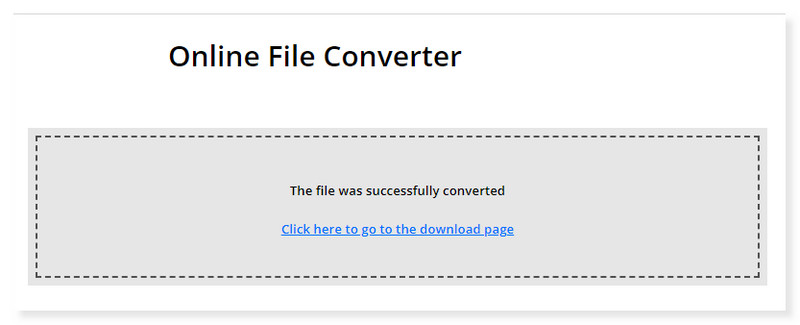
Phần 7. Phần thưởng: Chuyển đổi VOB sang MP4 ngoại tuyến
Bạn đang tìm kiếm một công cụ có thể chuyển đổi mà không cần internet và chuyển mã các tệp lớn mà không bị giới hạn? Đừng lo lắng, chúng tôi đã bảo vệ bạn! Tải xuống trình chuyển đổi video này ngay bây giờ. Vidmore Video Converter cung cấp giao diện liền mạch, thân thiện với người dùng, chuyển đổi nhanh chóng và chất lượng đầu ra tuyệt vời. Với công cụ chuyển đổi hiệu quả này, bạn có thể quản lý các tệp khó truy cập một cách dễ dàng và nhanh chóng. Chuyển đổi loại tệp hình ảnh, mã hóa video thành âm thanh và thay đổi định dạng video đều là những tác vụ đơn giản. Chọn từ hơn 200 codec và định dạng khác nhau, chẳng hạn như RAW, MP3, OGG, VOB, DVD, MOV, AVI, WMV, MP4 và MKV. Bạn có thể tải kết quả lên trực tuyến, lên máy tính hoặc bất kỳ thiết bị nào khác. Đọc các bước bên dưới để chuyển đổi VOB sang MP4 trên Mac và Windows bằng phần mềm này.
Bước 1. Tải xuống và cài đặt Vidmore Video Converter phần mềm trên máy tính của bạn.
Bước 2. Kéo các tệp bạn sẽ chuyển đổi trong công cụ hoặc nhấp vào tab Thêm tệp. Bạn cũng có thể nhấp vào dấu cộng ở giữa để mở bộ nhớ cục bộ của mình.
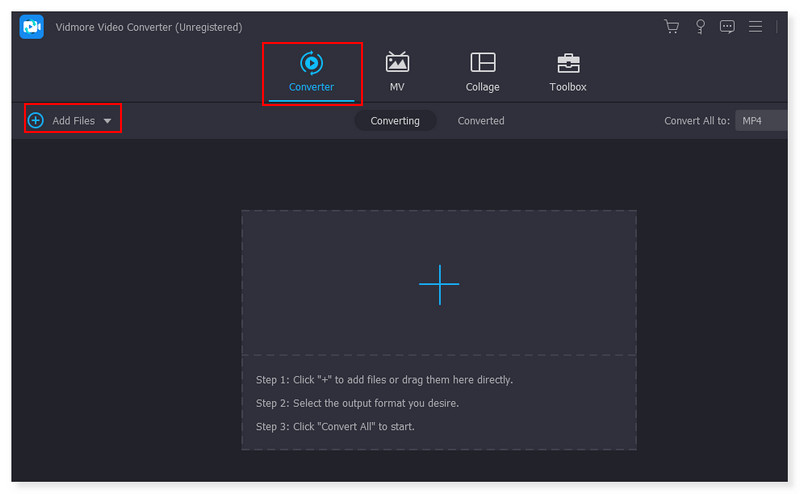
Bước 3. Sau khi bạn thêm tệp, hãy đặt định dạng đầu ra thành MP4. Nhấp vào menu thả xuống bên cạnh tập tin. Ngoài ra còn có một tùy chọn để điều chỉnh từng định dạng cài sẵn theo ý thích của bạn.
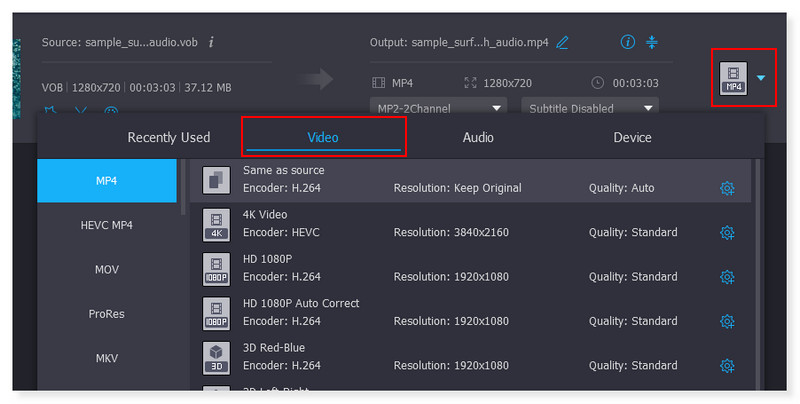
Bước 4. Khi bạn đã sửa đổi xong tệp, hãy nhấp vào nút Chuyển đổi tất cả để bắt đầu chuyển đổi. Đây là những bước cơ bản để chuyển đổi VOB sang MP4 trên Windows 10 bằng công cụ này.
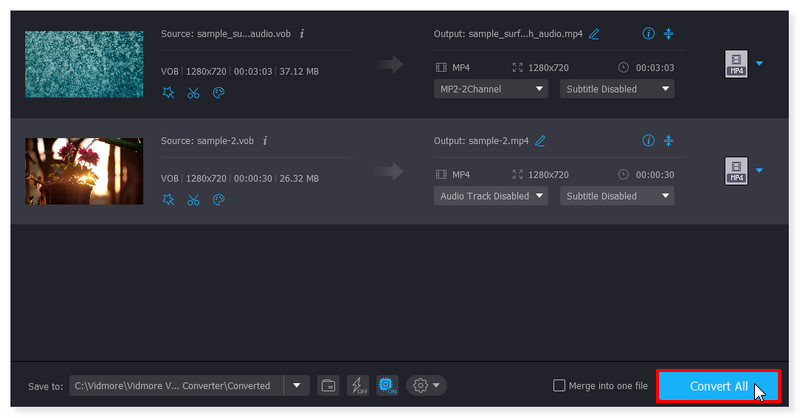
Phần 8. Câu hỏi thường gặp về cách chuyển đổi VOB sang MP4 trực tuyến
VLC có thể chuyển đổi tập tin VOB sang MP4 không?
Sử dụng trình phát phương tiện VLC, bạn có thể chuyển các tệp VOB sang định dạng MP4, điều này giúp tăng khả năng tương thích của chúng với hầu hết các thiết bị. Một trình phát đa phương tiện mã nguồn mở, miễn phí nổi tiếng vì hỗ trợ nhiều định dạng video khác nhau là VLC.
Handbrake có thể chuyển đổi VOB sang MP4 không?
Hoàn toàn đồng ý! Handbrake là một loại phần mềm nguồn mở, giống như VLC và hỗ trợ hầu hết tất cả các loại định dạng.
Ứng dụng chuyển đổi VOB sang MP4
Có rất nhiều phần mềm chuyển đổi video VOB sang MP4, nhưng đây là một số phần mềm được đề xuất:
- Vidmore Video Converter
- YouTube
- VidMate
- ỐngMate
- Ảnh chụp nhanh
- Smarters Player Lite
- Kodi
- Trình phát MX
Phần kết luận
Những công cụ này để chuyển đổi VOB sang MP4 có thể thực sự là sự cứu rỗi của bạn khi bạn cần chúng nhất. Mặc dù internet cung cấp nhiều lựa chọn nhưng việc đảm bảo an toàn phải là ưu tiên hàng đầu bên cạnh tính hiệu quả. Các trình chuyển đổi video được đề cập ở trên đều thân thiện với người dùng. Những gì bạn đang tìm kiếm sẽ xác định cái nào đáp ứng tốt nhất nhu cầu của bạn. Đối với hồ sơ, Vidmore Free Video Converter Online là một công cụ chuyển đổi video miễn phí và hữu ích. Không cần cài đặt phần mềm của bên thứ ba và bạn có thể chuyển đổi bao nhiêu video tùy thích. Ngoài ra, nó còn cung cấp khả năng chuyển đổi video mà không bị giới hạn kích thước và không yêu cầu đăng ký, trái ngược với các chương trình chuyển đổi khác. Hãy thử nó ngay lập tức!
MP4 & VOB
-
Chuyển đổi MP4
-
Chuyển đổi FLV
-
VOB


